Ptačí budka / krmítko s vestavěnou IP kamerou
|
|
|
- Silvie Švecová
- před 7 lety
- Počet zobrazení:
Transkript
1 Ptačí budka / krmítko s vestavěnou IP kamerou Řada BC-xx / KC-xx Návod pro instalaci a provoz Před uvedením zařízení do provozu si nejprve pečlivě přečtěte tento návod.
2 Obsah Bezpečnostní upozornění... 3 Vlastnosti... 4 Obsah dodávky... 4 Popis částí... 5 Umístění budky... 6 Vhodná doba pro vyvěšování budek... 6 Připevnění budky... 6 Elektrické zapojení... 7 Modely BC-01/P, BC-02/P, KC-01/P... 7 Modely BC-01/W, BC-02/W a KC-01/W... 9 Provoz Přístup ke kameře v LAN Vyhledání kamery v síti Instalace plug-in komponenty Sledování živého obrazu Nahrávání videa Přehrávání videa Konfigurace kamery Přístup z mobilního zařízení OS Android Instalace aplikace a registrace ke službě FreeIP Pro Živé zobrazení Menu aplikace Budcam mobile Údržba Technická specifikace Kamera Budka (BC-XX Krmítko (KC-XX)
3 Vážený zákazníku, děkujeme vám, že jste si zakoupili náš produkt. Jedná se o ptačí budku / krmítko s vestavěnou IP kamerou, umožňující vzdálené sledování dění v budce / krmítku na vašem PC (notebooku) nebo z mobilního zařízení (mobilní telefon, tablet apod.). Možné jsou též různé způsoby video záznamu. Doufáme, že vám náš výrobek přinese mnoho zábavy a poučení. Bezpečnostní upozornění Před uvedením zařízení do provozu si nejprve přečtěte tento návod. Návod pečlivě uschovejte pro pozdější použití. Dodržujte předepsané provozní podmínky (viz Technická specifikace ). Chraňte zařízení před nárazy. Zabraňte vniknutí vody nebo cizího předmětu do kamery. K napájení přístroje používejte pouze specifikovaný napájecí zdroj (viz Technická specifikace ). Při použití nesprávného napájecího zdroje hrozí nebezpečí úrazu, požáru a zničení jednotky. Kameru sami nerozebírejte. Pokud je kamera porouchaná, kontaktujte svého prodejce nebo autorizovaný servis. Chraňte kameru před účinky bouřky nebo blesku použitím odpovídající přepěťové ochrany. Elektrická instalace kamery musí splňovat platné elektrotechnické normy a předpisy. Nakládání s nepotřebným elektrickým a elektronickým zařízením (platné v Evropské unii a dalších evropských státech uplatňujících oddělený systém sběru) Tento symbol umístěný na výrobku nebo jeho balení upozorňuje, že by s výrobkem po ukončení jeho životnosti nemělo být nakládáno jako s běžným odpadem z domácnosti. Místo toho by měl být odložen do sběrného místa, určeného k recyklaci elektronických výrobků a zařízení. Dodržením těchto pokynů zabráníte negativním dopadům na životní prostředí a zdraví lidí, které naopak může být ohroženo nesprávným nakládáním s výrobkem při jeho likvidaci. Recyklování materiálů, z nichž je vyroben, pomůže zachovat přírodní zdroje. Pro získání dalších informací o recyklaci tohoto výrobku kontaktujte prosím místní orgány státní správy, místní firmu zabezpečující likvidaci a sběr odpadů nebo prodejnu, v níž jste výrobek zakoupili. Symbol panáčka s košem znamená, že použitý obal máte hodit do příslušné nádoby na tříděný odpad. Toto zařízení je opatřeno evropskou značkou shody CE. Toto zařízení je ve shodě s evropskou směrnicí RoHS. 3
4 Vlastnosti Vlastní budka je vyrobena z kvalitního přírodního materiálu a je opatřena povrchovou úpravou zajišťující ochranu před povětrnostními vlivy. Odklápěcí přední stěna umožňuje jednoduché čištění vnitřku budky, odklápěcí stříška zajišťuje komfortní přístup ke kameře. Stříška je navíc opatřena okapovou držkou bránící zatékání do budky. Ve dně budky jsou zhotoveny ventilační otvory zajišťující její odvětrání. Vletový otvor je zesílen destičkou z tvrdého dřeva pro ochranu před strakapoudy nebo kunou. Jsou k dispozici tyto typy budek: 1. Sýkorník (vletový otvor 34 mm) budka určená pro malé i velké druhy sýkor (modřinka, uhelníček, parukářka, koňadra, lužní, babka). Tento typ budky může osidlovat i lejsek, rehek, brhlík, vrabec, krutihlav aj. 2. Špačkovník (vletový otvor 45 mm) budka určená pro špačka obecného, mohou ji však využívat i další druhy ptáků (větší druhy sýkor, brhlík, strakapoud, krutihlav, lejsek, rehek aj.). Vestavěná IP kamera poskytuje vysoce kvalitní obraz ve vysokém rozlišení (FULL HD) a je opatřena přisvětlovacími IR diodami umožňující sledování za tmy (vč. automatického přepínání režimů den / noc). Kamera je rovněž opatřena vestavěným mikrofonem umožňujícím monitorovat kromě obrazu i zvuk. Obraz z kamery je možné vzdáleně sledovat na PC, notebooku nebo na mobilním zařízení (Android / ios). Možný je též video záznam do počítače, cloudového serveru nebo do NAS úložiště, případně na specializovaném NVR rekordéru (podrobnosti viz v návodu dále). Jsou k dispozici modely s kamerou pro drátové nebo pro bezdrátové připojení k LAN. Přehled modelů: BC-01/P: Sýkorník s IP kamerou s drátovým LAN připojením a s podporou PoE napájení. BC-01/W: Sýkorník s IP kamerou s bezdrátovým připojením (WiFi). BC-02/P: Špačkovník s IP kamerou s drátovým LAN připojením a s podporou PoE napájení. BC-02/W: Špačkovník s IP kamerou s bezdrátovým připojením (WiFi). KC-01/P: Krmítko s IP kamerou s drátovým LAN připojením a s podporou PoE napájení. KC-01/W: Krmítko s IP kamerou s bezdrátovým připojením (WiFi). Ptačí budka řady BC-xx byla kladně posouzena Českou společností ornitologickou (ČSO) a je opatřena logem ČSO doporučuje. Obsah dodávky Po rozbalení si zkontrolujte úplnost a bezvadnost dodávky dle seznamu níže. Budka / krmítko s vestavěnou kamerou (1ks) CD s s návodem a programem IP Searcher (1ks) Návod pro instalaci a provoz (1ks) Výrobní štítek s QR kódem (1ks) 4
5 Popis částí
6 1. Lišta pro připevnění budky / krmítka 2. Odklopná stříška 3. Vletový otvor 4. Destička pro ochranu před predátory 5. Přední odklopná stěna 6. Klička pro zajištění přední odklopné stěny 7. Drážky pro snadnější opuštění budky ptáky 8. Přepážka oddělující kamerový prostor 9. Vybrání pro přívod kabelu 10. Okapová drážka 11. IP kamera Umístění budky Budky je vhodné vyvěšovat v místech, kde chybí dostatek vhodných přirozených dutin, tj. v místech, kde převažují zdravé stromy. Ptáci potřebují klid, vhodný strom by se tedy neměl nacházet v rušném prostředí. Budky neumisťujte na výslunní, ptákům nevyhovuje plné polední slunce, navíc může hrozit přehřátí mláďat. Vletový otvor by neměl být ve směru převládajících srážek, orientujte ho tedy na jih, východ či jihovýchod. Ptáci upřednostňují přehledná světlá místa. V hustých porostech je tedy důležitá orientace ke světlinám a průsekům. Ve svažitých terénech je důležitá orientace směrem po svahu. Různé druhy ptáků preferují různou výšku hnízdění nad zemí. Obecně platí, že čím větší druh, tím větší výška. Nějčastěji používanou výškou pro drobné pěvce jsou cca 2-3m. Vhodná doba pro vyvěšování budek Nejvhodnější doba pro vyvěšování je podzim, aby budka stihla do jara opršet a splynout s okolím. Navíc druhy ptáků, které u nás zůstávají přes zimu, vyhlížejí již na podzim svá budoucí obydlí pro jarní zahnízdění. Budky je však možné vyvěšovat i brzy na jaře, čímž mohou být upřednostněny stěhovavé druhy ptáků. Připevnění budky Upozornění: Dříve, než umístíte budku do terénu, nastavte si nejprve síťové parametry vestavěné IP kamery, a ověřte si její funkčnost ve vaší LAN! Pro připevnění je budka vybavena lištou s předvrtanými otvory pro přibití budky ke stromu pomocí hřebíků. Při tomto způsobu připevnění je však potřeba počítat se zarůstáním hřebíků vlivem tloustnutí kmene stromu. Tento problém lze vyřešit umístěním plechových podložek pod hřebíky, aby při zarůstání nedošlo k vytržení hřebíků z připevňovací lišty. Jinou možností je použití uzávěrů pivních lahví pod hlavičku hřebíku. Nebo alespoň hřebíky nezatloukáme až po hlavičku, ale necháme je cca 0,5 1 cm povytažené. Alternativně je možné budku připevnit ke stromu za připevňovací lištu pomocí nějakých stahovacích pásků apod. Vždy však musí být budka řádně připevněna, aby nebyla ohrožena bezpečnost hnízdících ptáků, případně osob procházejících pod budkou. 6
7 Připevnění krmítka Pro připevnění jsou s krmítkem dodávány 2 lišty: kratší lišta slouží jako distanční k vyrovnání přesahu stříšky, delší lišta slouží pro vlastní připevnění krmítka ke stromu, sloupku apod. Nejprve připevněte k zadní stěně krmítka distanční lištu a k ní pak vlastní připevňovací lištu (viz obr.). Pomocí připraveních otvorů v připevňovací liště připevněte krmítko ke stromu. Alternativně je možné krmítko vhodným způsobem zavěsit apod. Elektrické zapojení Modely BC-01/P, BC-02/P, KC-01/P Zjednodušené schema zapojení Modely BC-01/P, BC-02/P a KC-01/P jsou opatřeny síťovým Ethernet konektorem RJ45 pro připojení IP kamery k vaší LAN pomocí UTP kabelu. Kamery podporují napájení po UTP kabelu (PoE Power over Ethernet, IEEE 803.af), takže pro napájení není vyžadována další kabeláž. Pro napájení použijte vhodný PoE injektor, např. BC-POE-KIT z naší nabídky (volitelné příslušenství). Pro připojení kamery použijte nestíněný UTP kabel cat.5. Pokud povedete kabel venkovním prostředím, použijte odpovídající kabel pro venkovní prostředí a zajistěte jeho ochranu před povětrnostními vlivy. 7
8 Postup: 1. Síťový konektor u kamery (RJ45) je opatřen speciální krytkou pro ochranu před povětrností. Nejprve nastrčte krytku na UTP kabel a pak nalisujte konektor RJ45 na UTP kabel. Potom našroubujte krytku na konektor u kamery. 2. Druhý konec UTP kabelu připojte k routeru, který zajišťuje připojení vaší LAN k Internetu, přičemž mezi router a kameru zapojte PoE injektor (např. BC-POE-KIT) pro napájení kamery po UTP kabelu. Způsob zapojení BC-POE-KIT viz obr. níže. ke routeru ke kameře k el. zásuvce 230VAC Obr.: Zapojení PoE injektoru BC-POE-KIT Upozornění: Pro přivedení připojovacího kabelu do budky / krmítka využijte vybrání v těle budky / krmítka. Kabel přivádějte do budky / krmítka zásadně zespodu, aby se zabránilo stékání vody po kabelu do budky / krmítka. Pro přichycení kabelu k budce / krmítku použijte plastovou příchytku připevněnou na vnější straně budky / krmítka. Pokud vedete připojovací kabel k budce / krmítku horem, udělejte u budky na kabelu průvěs, aby byl kabel těsně budky veden od spodu, aby se zabránilo zatékání vody do budky. 8
9 Modely BC-01/W, BC-02/W a KC-01/W Zjednodušené schema zapojení Modely BC-01/W, BC-02/W a KC-01/W mají vestavěný WiFi modul pro bezdrátové připojení k vašemu WiFi routeru nebo přístupovému bodu (AP). V tomto případě je pouze nutné zajistit napájení kamery 12VDC/1A. Doporučujeme použít napájecí zdroj z naší nabídky: BC-PS12 INT (napájecí zdroj pro vnitřní prostředí) nebo BC-PS12 OUT (napájecí zdroj pro venkovní prostředí). K propojení zdroje s kamerou použijte vhodný napájecí kabel opatřený napájecími konektory DC plug & DC jack 5.5/2.1mm (např. BC-DC KAB). V místech bez elektrické přípojky můžete pro napájení WiFi budky použít soupravu akumulátoru BC-AKU KIT xx. Tato souprava obsahuje povětrnosti odolný plastový box, uvnitř kterého je umístěn akumulátor, opatřený připojovacím kabelem, pojistkou a ochranou proti hlubokému vybití akumulátoru. K dispozici jsou akumulátory s různou kapacitou a inteligentní nabíječka akumulátorů (BC-AKU NAB). Upozornění: Pro přivedení připojovacího kabelu do budky / krmítka využijte vybrání v těle budky / krmítka. Kabel přivádějte do budky / krmítka zásadně zespodu, aby se zabránilo stékání vody po kabelu do budky / krmítka. Pro přichycení kabelu k budce / krmítku použijte plastovou příchytku připevněnou na vnější straně budky / krmítka. Pokud vedete připojovací kabel k budce / krmítku horem, udělejte u budky na kabelu průvěs, aby byl kabel těsně budky veden od spodu, aby se zabránilo zatékání vody do budky. 9
10 Provoz Přístup ke kameře v LAN Upozornění: Dříve, než umístíte budku s kamerou do terénu, nakonfigurujte si ji nejprve v klidu doma na stole v blízkosti vašeho PC resp. routeru. Pomocí síťového Ethernet kabelu připojte vestavěnou kameru k vašemu routeru. Zajistěte napájení kamery (viz v návodu výše). Z výroby je kamera nastavena jako DHCP klient. To znamená, že IP adresu přidělí kameře váš router, ve kterém je standardně aktivován DHCP server. Pozn.: Pokud funkce DHCP není u kamery zapnutá, kamera má obvykle nastavenou výchozí IP adresu DHCP funkci pro drátové LAN rozhraní můžete zapnout v programu IP Searcher viz dále. Vyhledání kamery v síti Na přiloženém CD nebo na vyhledejte program IP Searcher a stáhněte si jej do PC. Spusťte utilitu IP Searcher. Klikněte na Search dole. IP Searcher vyhledá kompatibilní IP kamery zapojené ve vaší LAN a zobrazí jejich síťové parametry. Vyberte kameru ve vaší budce / krmítku, a zapamatujte si nebo si někam poznamenejte její IP adresu. Zavřete IP Searcher. Pozn.: Aby byla funkce DHCP zapnutá, musí být zaškrtnuté okénko DHCP Enable. Pokud tomu tak není, zaškrtněte okénko DHCP Enable, do políčka Username zadejte jméno ( admin ), do políčka Password zadejte heslo ( admin ) a pak klikněte na Modify. Chvíli vyčkejte a pak klikněte na Search. IP Searcher vyhledá vaší kameru s novou IP 10
11 adresou, kterou jí přidělil DHCP server (router) ve vaší síti. IP adresu kamery si někam poznamenejte. Pozn.: Může to chvíli trvat (cca 2 min.), než router přidělí kameře novou IP adresu. Pokud IP Searcher kameru s novou IP adresou hned nevyhledá, zkuste kliknout na tlačítko Search znovu. Modely BC-xx/W, KC-xx/W: Takto vyhledaná IP adresa je adresa drátového Ethernet rozhraní kamery (LAN adresa) a liší se od adresy bezdrátového WiFi rozhraní kamery (WLAN adresa). Pokyny ke konfiguraci WiFi rozhraní naleznete v návodu dále (část Konfigurace WiFi parametrů ). Upozornění: Pro bezproblémovou instalaci plug-in komponenty a bezproblémový přístup ke kameře je potřeba provést následující nastavení v prohlížeči Internet Explorer: 1. Zvolte Nástroje -> Možnosti Internetu -> Zabezpečení -> Důvěryhodné servery -> Servery. 2. Přidejte vaší kameru (resp. její IP adresu, kterou jste zjistili pomocí IP Searcher ) mezi důvěryhodné servery. Zavřete okno Důvěryhodné servery. 3. Klikněte na Vlastní úroveň Nastavte níže uvedené položky takto: Automatické dotazování pro ovládací prvky ActiveX: Povolit Chování skriptů a binárních souborů: Povolit Stahovat nepodepsané ovládací prvky ActiveX: Povolit Stahovat podepsané ovládací prvky ActiveX: Povolit Ovládací prvky ActiveX inicializace a skriptu nejsou označeny jako bezpečné pro skriptování: Povolit 5. Zvolte Nástroje -> Možnosti Internetu -> Upřesnit. Nastavte níže uvedené položky takto: Zatrhněte okénko Povolit spuštění nebo instalaci softwaru i v případě, že podpis není platný. Instalace plug-in komponenty Spusťte webový prohlížeč (Internet Explorer) a do řádky pro adresu zadejte IP adresu vaší kamery. Pokud se z daného PC připojujete ke kameře poprvé, zobrazí se okno s výzvou pro instalaci plugin komponenty (viz níže). Ke stažení komponenty klikněte na Download. Zobrazí se dotaz, zda chcete soubor spustit nebo uložit. Zvolte Spustit. 11
12 Zobrazí se okno níže. Zvolte Ano. Zobrazí se výzva k zavření prohlížeče. Zavřete webový prohlížeč (IE) a v okně výše klikněte na Opakovat. Zobrazí se okno průvodce instalací plugin komponenty. 12
13 Klikněte na Next. Zobrazí se dotaz na umístění pluginu ve vašem PC. Pokud vám nabízené umístění vyhovuje, klikněte na Next. Zobrazí se okno níže. 13
14 Klikněte na Next. Zobrazí se okno níže. 14
15 Ke spuštění vlastní instalace pluginu klikněte na Install. Po úspěšné instalaci se zobrazí okno níže. K ukončení instalace klikněte na Finish. Když jste úspěšně nainstalovali plugin komponentu, otevřete znovu váš webový prohlížeč (Internet Explorer) a do řádky pro adresu zadejte IP adresu vaší kamery. Zobrazí se přihlašovací stránka kamery (viz níže). Zadejte uživatelské jméno a heslo. Tovární nastavení: jméno: admin, heslo admin. Pak klikněte na Přihlásit. Zobrazí se domovská stránka kamery s živým obrazem z budky. 15
16 Konfigurace WiFi parametrů (pouze modely BC-xx/W, KC-xxW) Klikněte na záložku Konfigurace. Pak zvolte Nastavení sítě / Rozšířené nastavení / WiFi. 16
17 Klikněte na Vyhledat pro vyhledání všech dostupných WiFi sítí. Zkontrolujte, zda se v seznamu vyhledaných WiFi síti nachází vaše síť, a že má dostatečnou sílu signálu. Do okénka SSID zadejte jméno vaší WiFi sítě. Zvolte druh šifrování ve vaší síti (okénko Šifrování ) a pak zadejte platný šifrovací klíč (okénko Klíč ). Zatrhněte okénko DHCP a pak klikněte na Uložit. Po uložení provedených nastavení odpojte od kamery Ethernet síťový kabel a kameru zrestartujte odpojením a opětovným připojením napájecího kabelu. Nyní by kamera měla být dostupná ve vaší WiFi síti. Na PC spuťte program IP Searcher a klikněte na Search pro vyhledání kamery. Pokud ji program vyhledá, je kamera úspěšně připojena do vaší WiFi sítě. Pozn.: Takto vyhledaná IP adresa je adresa bezdrátového WiFi rozhraní kamery (WLAN adresa) a liší se od adresy drátového Ethernet rozhraní. Při přístupu ke kameře přes WiFi síť musíte tedy v prohlížeči (IE) zadat IP adresu bezdrátového WiFi rozhraní (WLAN). Sledování živého obrazu Ke sledování živého obrazu zvolte na domovské stránce kamery záložku Živé zobrazení Když je zvolena tato záložka, v hlavním okně je zobrazen živý obraz z kamery. Kromě toho jsou k dispozici tyto ovládací prvky: Vpravo nahoře: Horní lišta: :Přihlášený uživatel. : Nápověda. : Odhlášení ze systému. : Obrazový formát 4:3. : Obrazový formát 16:9. : : : Hlavní video stream. Rozlišení 1920x1080. : Druhý video stream. Max. rozlišení 720x576 (resp. 720x480). rozlišení 352x288. : Třetí video stream (k dispozici pouze u modelů BC-xx/P). Max. Spodní lišta: : Zastavení video streamu (tj. zastavení obnovování obrazu). 17
18 : Spuštění nahrávání obrazu. Umístění záznamového souboru se nastavuje v záložce Konfigurace / Místní nastavení / Cesta pro uložení videa (viz dále). : Sejmutí a uložení statického snímku ( snapshot ). Umístění uloženého snímku se nastavuje v záložce Konfigurace / Místní nastavení / Cesta pro uložení snímků (viz dále). : Digitální zoom. : Zapnutí / vypnutí zvuku. Nahrávání videa 1. Nejprve nastavte, kam chcete video záznam ukládat. Klikněte na záložku Konfigurace, zvolte menu Místní nastavení a pomocí položky Cesta pro uložení videa zvolte požadovanou složku pro ukládání video záznamu. 2. Klikněte na záložku Živé zobrazení. Ke spuštění nahrávání klikněte na ikonu vlevo dole. Ta se zbarví červeně a v pravé horní části obrazu se zobrazí červený nápis REC. K zastavení nahrávání klikněte znovu ma ikonu. Přehrávání videa K přehrávání nahraného videa doporučujeme použít např. přehrávač VLC Player nebo Windows Media Player. V přehrávači zadejte cestu k záznamovému video souboru a spusťte jeho přehrávání. Konfigurace kamery Ke vstupu do konfiguračního menu klikněte na záložku Konfigurace. Menu Místní nastavení Cesta pro uložení videa : Zadejte cestu pro ukládání záznamových video souborů. K procházení složek vašeho počítače použijte tlačítko Prohlížet. Cesta pro uložení snímků : Zadejte cestu pro ukládání statických snímků. K procházení složek vašeho počítače použijte tlačítko Prohlížet. Upozornění: Ukládání souborů na systémový disk C: může být systémem Windows blokováno. Export deníku : Zadejte cestu pro export provozního deníku kamery. K procházení složek vašeho počítače použijte tlačítko Prohlížet. K uložení provedených nastavení klikněte na Uložit. Menu Systém Podmenu Systémové nastavení Záložka Informace o zařízení : Informace o systému (název, verze HW, SW, plugin atd.). 18
19 Záložka Nastavení času v kameře.nastavení data a času, vč. časového pásma, případně synchronizace podle ntp serveru nebo PC. Záložka Údržba : Restart kamery, návrat na tovární nastavení, aktualizace firmware. Podmenu Plánovaný restart : Nastavení časovače pro periodický restart kamery ke zvýšení stability systému. Podmenu Vyhledávání v deníku : Vyhledávání logů v provozním deníku kamery. Filtrování podle data a času. Podmenu Zabezpeční : Správa uživatelů a jejich přístupových práv. Menu Nastavení sítě Podmenu Základní nastavení Záložka TCP/IP Nastavení síťových parametrů (IP adresa kamery, maska sítě, IP adresa brány a DNS serveru). Okénko DHCP (pouze modely BC-xx/P): Pokud je okénko DHCP zatržené, uvedené síťové parametry kameře přidělí DHCP server ve vaší síti (obvykle router, který zajišťuje připojení vaší LAN k Internetu). V tomto případě se tedy o nastavení těchto síťových parametrů nemusíte starat. Pokud není okénko DHCP zatržené, musíte uvedené parametry ručně nastavit. IP adresa kamery musí být ze stejného síťového segmentu jako ostatní zařízení ve vaší LAN. Nastavení síťových parametrů konzultujte se svým správcem sítě. Záložka Port Sekce Port Nastavení čísel různých portů (HTTP, RTSP, HTTPS). Nastavení těchto portů je důležité při vzdáleném přístupu ke kameře přes Internet (viz v návodu dále). Sekce Protokol Port Různí výrobci IP kamer používají různé protokoly pro přenos dat z kamery. V této sekci můžete zapnout různé protokoly, případně nastavit jejich čísla. Nastavení těchto portů je důležité např. k zajištění kompatibility s dalšími síťovými video zařízeními (NVR rekordéry apod.). Podmenu Rozšířené nastavení Záložka DDNS : Nastavení DDNS služby. Záložka FTP Nastavení parametrů FTP serveru. Záložka SMTP Nastavení parametrů SMTP serveru. Záložka P2P : Nastavení cloudové služby pro vzdálený přístup ke kameře z vašeho mobilního zařízení. Podrobný popis viz v návodu dále. Záložka Cloud : Nastavení cloudového úložiště. Záložka Další : Pokud chcete, aby zobrazení videa z kamery nebylo chráněno heslem, zatrhněte okénko Zobrazit video bez hesla. Záložka WiFi (pouze modely BC-xx/W, KC-xx/W): Nastavení WiFi parametrů. Menu Parametry videa Podmenu Parametry videa Název zařízení : Zadejte nějaký název vaší kamery. Typ streamu : Zvolte, zda má kamera poskytovat pouze hlavní stream ( Single ), nebo všechny 3 streamy ( Tri-Stream ). 19
20 Kodek : Zvote požadovaný kompresní formát video streamu. Dále nastavte parametry jednotlivých streamů ( Stream1 / Stream2 / Stream3 ). Podmenu Zvuk Okénko Zvuk zapnout : Pokud chcete zapnout zvuk, zatrhněte toto okénko. Pokud je zvuk zapnutý, můžete nastavit hlasitost pomocí jezdce Hlasitost. Menu Nastavení obrazu Podmenu Nastavení obrazu : Nastavení obrazových parametrů. Položka Nastavení obrazu : Když je rozbalena tato položka, můžete pomocí posuvných jezdců nastavovat jas, kontrast, barvy a ostrost. V náhledovém okně vlevo můžete vidět, jak bude obraz s aktuálně nastavenými parametry vypadat. Podmenu OSD : V tomto menu můžete nastavit vkládání údajů do obrazu. Okénko Čas : Pokud chcete, aby se do obrazu vkládalo datum a čas, zatrhněte toto okénko. Okénko Text : Pokud chcete, aby se do obrazu vkládal nějaký text, zatrhněte toto okénko. Formát data : Zvolte požadovaný formát data a času. Pozice titulků : Zvolte umístění údajů vkládaných do obrazu. Text : Zadejte text, který se má vkládat do obrazu. Převrácení : Zvolte požadovanou orientaci obrazu. Menu Události Záložka Detekce pohybu Okénko Zapnout : Pokud chcete, aby kamera detekovala pohyb v obraze, zatrhněte toto okénko. Tab Nastavení oblasti : Nastavení oblastí v obraze, ve kterých má být detekován pohyb. Tab Rozvrh zapnutí : Nastavení časového rozvrhu pro detekci pohybu. Tab Propojení : Zvolte akce, které se mají spustit při alarmu (tj. při výskytu pohybu v obraze). Záložka Maskování soukromí : Můžete nastavit až 3 masky k zakrytí částí obrazu, které jsou citlivé z hlediska ochrany soukromí. Záložka Výjimka : Nastavení akce při výskytu nějakého nenormálního stavu (odpojení sítě apod.). Záložka ROI : Lze nastavit až 3 zájmové části obrazu, které jsou přenášeny ve vyšším rozlišení než zbytek obrazu. Tím lze dosáhnout snížení datového toku, což může být výhodné u sítí s omezenou propustností. 20
21 Přístup z mobilního zařízení OS Android K IP kameře ve vaší budce lze přistupovat z mobilního zařízení Android pomocí aplikace BudCam mobile a cloudové služby FreeIP. Instalace aplikace a registrace ke službě FreeIP Pro Z vašeho mobilu vstupte do Obchod Play a vyhledejte aplikaci BudCam mobile. Klikněte na BudCam mobile. 21
22 Klikněte na Instalovat. Klikněte na Přijmout. Probíhá instalace aplikace. 22
23 Když je instalace dokončena, zobrazí se displej níže. 23
24 Klikněte na Otevřít. Klikněte na vlevo nahoře. 24
25 Klikněte na ikonu. K registraci ke cloudové službě FreeIP klikněte na Registrace. 25
26 Zadejte svoje registrační údaje: , heslo (2x) a potom z obrázku vpravo opište ověřovací kód. Pak klikněte na Registruj. Po ukončení registrace se přihlašte. Na stránce Přihlášení zadejte svoje přihlašovací údaje a pak klikněte na Přihlášení. 26
27 Jste zaregistrováni a přihlášení ke cloudu FreeIP. Nyní musíte přidat vaše zařízení, resp. IP kameru v budce. V zobrazeném menu klikněte na Zařízení. Pro přidání vaší kamery klikněte na + vpravo nahoře. 27
28 Váš mobil se nyní přepne do režimu pro sejmutí QR kódu, ve kterém je zakódováno sériové číslo vaší kamery. QR kód se sériovým číslem kamery naleznete: a) Na výrobním štítku přiloženém k návodu. b) Na štítku na spodní straně odklopné stříšky budky. c) Na PC pomocí IE přistupte k vaší kameře a zobrazte Konfigurace -> Nastavení sítě -> Rozšířené nastavení -> P2P. V tomto menu jsou zobrazeny 3 QR kódy. Sériové číslo je zakódované v prvním QR kódu zleva. Vaším mobilem nyní sejměte QR kód. Po úspěšném načtení kódu se na mobilu zobrazí displej níže. 28
29 Načtené sériové číslo je zobrazeno v horním rámečku. Pozn.: Pokud se vám nedaří načíst sériové číslo pomocí QR kódu, můžete ho zadat ručně (je uvedeno pod QR kódem). Dále zadejte jméno a helo pro přístup k vaší IP kameře (tovární nastavení: admin / admin) a klikněte na Potvrdit. Zobrazí se displej níže. Do pole Jméno zařízení zvolte nějaký název vaší kamery resp. budky. Dále zvolte, do které skupiny chcete vaší kameru (budku) zařadit. Klikněte na > vpravo od Žádné zařízení. Pozn.: Výchozí skupina se jmenuje Žádné zařízení. To je poněkud zavádějící, pracujeme na odstranění této chyby, vzniklé při lokalizaci aplikace do češtiny. Můžete si však vytvořit další skupinu a tu si libovolně pojmenovat (viz níže). 29
30 Zobrazí se displej Vyberte skupinu se seznamem existujících skupin (viz níže). Zatrhněte skupinu ( ), do které chcete vaší kameru zařadit, a pak klepněte na Odeslat. Případně můžete vytvořit novou skupinu pomocí Přidat novou skupinu. Tím je přidání nového zařízení (kamery) do systému hotovo. Je zobrazen seznam skupin s počty přiřazených kamer. 30
31 Vpravo vedle názvu skupiny je uveden údaj X/Y, kde X je počet kamer, které jsou on-line, Y je celkový počet zařízení (kamer) ve skupině. Když klepnete na u některé skupiny, zobrazí se seznam kamer zařazených do dané skupiny. Pokud je ikona kamery zelená, znamená to, že kamera je on-line. Když kliknete na ikonu kamery, zobrazí se údaje o kameře. 31
32 Živé zobrazení Spusťte aplikaci Budcam mobile. Výchozím displejem po spuštění aplikace Budcam mobile je displej Živé zobrazení. Pokud nejste přihlášení, klepněte na a pak na. Zadejte své přihlašovací údaje a pak klepněte na Přihlášení. Zobrazí se menu aplikace. Klepněte na Živé zobrazení. 32
33 Displej je rozdělen na 4 obrazová okna, která umožňují sledovat až 4 živé kamery současně. Pro zobrazení kamery v požadovaném obrazovém okně klepněte na Zobrazí se displej Moje zařízení. v daném okně. Klepněte na u požadované skupiny. Zobrazí se seznam kamer ve zvolené skupině. Klepněte na požadovanou kameru a pak na Živé video dole. V odpovídajícím obrazovém okně se zobrazí živý obraz ze zvolené kamery. 33
34 Kromě obrazových ikon jsou na displeji zobrazeny tyto ovládací prvky: Vstup do menu. Plynule : Rozlišení obrazu je automaticky nastavováno tak, aby video bylo co nejplynulejší. SD : Standardní rozlišení. HD : Vysoké rozlišení. Spuštění nahrávání videa. K zastavení nahrávání klepněte znovu na toto tlačítko. Sejmutí a uložení statického snímku. Vypnutí / zapnutí zobrazování kamery v obrazovém okně. Přepínání zobrazovacích režimů (4 obrazová okna / 1 obrazové okno). Vypnutí zvuku. 34
35 Vyjmutí kamery z obrazového okna. Zobrazení kamery na celém displeji mobilního zařízení. Menu aplikace Budcam mobile Když klepnete na, zobrazí se menu viz níže. Živé zobrazení : Zobrazení živého obrazu z kamery (viz v návodu výše). Přehrávání : Přehrávání uloženého videa. Zařízení : Správa zařízení (kamer) v systému. Rychlý přístup : Přístup ke kameře pomocí RTSP protokolu. Snímek : Zobrazení uložených statických snímků. FREEIP stará verze : Spuštění staré verze mobilní aplikace. Demo : Zobrazwení demo kamer. Odhlášení : Odhlášení ze systému. 35
36 Údržba Po ukončení hnízdní sezony (nejlépe na podzim) je potřeba budku řádně vyčistit, abychom z ní odstranili případné parazity nebo zárodky nemocí. Pro snadný přístup je budka opatřena výklopnou přední stěnou. Otočte jistící skobičku ve spodní části budky dolů a vyklopte přední stěnu. Z budky odstraňte staré hnízdo, zbytky trusu a potravy a vnitřek budky pečlivě vyčistěte. Zkontrolujte, zda budka není nějak poškozená, a případné závady odstraňte. Dále zkontrolujte kabeláž, zejména neporušenost izolace kabelů a konektorů. Vlastní kamera v budce nevyžaduje zvláštní údržbu. Pouze nějakým měkkým hadříkem (nejlépe speciálním hadříkem na čištění optiky) očístěte přední průhledové sklo kamery. Technická specifikace Kamera Obrazový senzor: CMOS Sony 1/2.8 Kompresní formát: H.264 Rozlišení: max x 1080 / 25fps Objektiv: f=3.6mm, makro režim IR přisvětlení: 24ks IR LED Režim den/noc: automatické přepínání Audio: vestavěný všesměrový mikrofon s předzesilovačem Wifi: BC-XX/W, KC-XX/W: ano, standard b/g/n BC-XX/P, KC-XX/P: ne LAN port: 10/100 Megabit Ethernet (RJ45) Napájení: BC-XX/P, KC-XX/P: PoE (IEEE 802.3af) nebo 12VDC/500mA BC-XX/W, KC-XX/W: 12VDC/800mA Stupeň krytí: IP66 Budka (BC-XX) Materiál: Materiál střechy: Povrchová úprava: Rozměry: vodovzdorná překližka, tloušťka 18 mm foliovaná vodovzdorná překližka ekologická lazura 215 x 237 x 520mm (ŠxHxV) Krmítko (KC-XX) Materiál: Materiál stříšky: Povrchová úprava: Snadné Rozměry: vodovzdorná překližka, tloušťka 18 mm foliovaná vodovzdorná překližka ekologická lazura propojení kabeláže 230 x 230 x 430mm (ŠxVxH) 36
Budka / krmítko s vestavěnou IP kamerou BC-xxx / KC-xxx Konfigurace síťových parametrů IP kamery
 Budka / krmítko s vestavěnou IP kamerou BC-xxx / KC-xxx Konfigurace síťových parametrů IP kamery Přístup ke kameře v LAN Upozornění: Dříve, než umístíte budku s kamerou do terénu, nakonfigurujte si ji
Budka / krmítko s vestavěnou IP kamerou BC-xxx / KC-xxx Konfigurace síťových parametrů IP kamery Přístup ke kameře v LAN Upozornění: Dříve, než umístíte budku s kamerou do terénu, nakonfigurujte si ji
IP kamery Cantonk. Uživatelský manuál PŘED UVEDENÍM ZAŘÍZENÍ DO PROVOZU SI NEJPRVE PŘEČTĚTE TENTO MANUÁL
 PŘED UVEDENÍM ZAŘÍZENÍ DO PROVOZU SI NEJPRVE PŘEČTĚTE TENTO MANUÁL Upozornění Před uvedením zařízení do provozu si nejprve přečtěte tento návod. Zařízení je opatřeno evropskou značkou shody CE. Dodržujte
PŘED UVEDENÍM ZAŘÍZENÍ DO PROVOZU SI NEJPRVE PŘEČTĚTE TENTO MANUÁL Upozornění Před uvedením zařízení do provozu si nejprve přečtěte tento návod. Zařízení je opatřeno evropskou značkou shody CE. Dodržujte
IP speed-dome IR kamera Cantonk KIP-BH22XT20 Instalační návod
 IP speed-dome IR kamera Cantonk KIP-BH22XT20 Před zahájením instalace si nejprve přečtěte tento návod! Varování a upozornění 1. Zabraňte vniknutí kapaliny nebo cizích předmětů do zařízení. 2. Zařízení
IP speed-dome IR kamera Cantonk KIP-BH22XT20 Před zahájením instalace si nejprve přečtěte tento návod! Varování a upozornění 1. Zabraňte vniknutí kapaliny nebo cizích předmětů do zařízení. 2. Zařízení
IP kamery Relicam. Verze 2 UŽIVATELSKÝ MANUÁL
 IP kamery Relicam Verze 2 UŽIVATELSKÝ MANUÁL Pro ovládací rozhraní kamer Sérií RC-ID10xF RC-IW10xF RC-ID10xV RC-IW10xV RC-ID10xF RC-IW10xF RC-ID20xV RC-IW20xV Důležité upozornění: Informace o nastavení
IP kamery Relicam Verze 2 UŽIVATELSKÝ MANUÁL Pro ovládací rozhraní kamer Sérií RC-ID10xF RC-IW10xF RC-ID10xV RC-IW10xV RC-ID10xF RC-IW10xF RC-ID20xV RC-IW20xV Důležité upozornění: Informace o nastavení
ZMODO NVR KIT. Instalační příručka
 ZMODO NVR KIT Instalační příručka KROK 1 1. Zkontrolujte si obsah balení ZMODO NVR Kitu: NVR server 4 x IP kamera Napájecí adaptéry pro IP kamery LAN kabel CD se softwarem Příručka ( ke stažení na www.umax.cz)
ZMODO NVR KIT Instalační příručka KROK 1 1. Zkontrolujte si obsah balení ZMODO NVR Kitu: NVR server 4 x IP kamera Napájecí adaptéry pro IP kamery LAN kabel CD se softwarem Příručka ( ke stažení na www.umax.cz)
Bezpečnostní kamera Wanscam HW0028 HD 720P
 1526364818 VÝROBNÍ ČÍSLO Bezpečnostní kamera Wanscam HW0028 HD 720P 1. POPIS Proč si právě vybrat tuto kameru? Hned z několika důvodů. Tím prvním je možnost nastavit kameru bez připojení síťového kabelu.
1526364818 VÝROBNÍ ČÍSLO Bezpečnostní kamera Wanscam HW0028 HD 720P 1. POPIS Proč si právě vybrat tuto kameru? Hned z několika důvodů. Tím prvním je možnost nastavit kameru bez připojení síťového kabelu.
eses bezpečnostní kamera Full HD 1080P
 1559553308 VÝROBNÍ ČÍSLO eses bezpečnostní kamera Full HD 1080P 1. POPIS Proč si právě vybrat tuto kameru? Hned z několika důvodů. Tím prvním je možnost nastavit kameru bez připojení síťového kabelu. Stačí
1559553308 VÝROBNÍ ČÍSLO eses bezpečnostní kamera Full HD 1080P 1. POPIS Proč si právě vybrat tuto kameru? Hned z několika důvodů. Tím prvním je možnost nastavit kameru bez připojení síťového kabelu. Stačí
EN-CI20K-xx / EN-VI30K-xx / EN-VI50K-xx
 VENKOVNÍ IR KAMERA EN-CI20K-xx / EN-VI30K-xx / EN-VI50K-xx PŘÍRUČKA PRO INSTALACI A PROVOZ PŘED ZAPOJENÍM PŘÍSTROJE SI, PROSÍM, NEJPRVE PEČLIVĚ PŘEČTĚTE TUTO PŘÍRUČKU Bezpečnostní upozornění Dodržte předepsané
VENKOVNÍ IR KAMERA EN-CI20K-xx / EN-VI30K-xx / EN-VI50K-xx PŘÍRUČKA PRO INSTALACI A PROVOZ PŘED ZAPOJENÍM PŘÍSTROJE SI, PROSÍM, NEJPRVE PEČLIVĚ PŘEČTĚTE TUTO PŘÍRUČKU Bezpečnostní upozornění Dodržte předepsané
B Series Waterproof Model. IP Kamera. Uživatelský manuál
 B Series Waterproof Model IP Kamera Uživatelský manuál Obsah 1 ÚVODEM... 3 2 VZHLED A ROZHRANÍ... 3 3 PŘIPOJENÍ KE KAMEŘE Z VAŠÍ LAN SÍTĚ... 4 4 PŘIPOJENÍ KAMERY PŘES WAN ROZHRANÍ... 8 5 DALŠÍ NASTAVENÍ...
B Series Waterproof Model IP Kamera Uživatelský manuál Obsah 1 ÚVODEM... 3 2 VZHLED A ROZHRANÍ... 3 3 PŘIPOJENÍ KE KAMEŘE Z VAŠÍ LAN SÍTĚ... 4 4 PŘIPOJENÍ KAMERY PŘES WAN ROZHRANÍ... 8 5 DALŠÍ NASTAVENÍ...
VENKOVNÍ IR KAMERA VS-1132NSNH-2LL PŘÍRUČKA PRO INSTALACI A PROVOZ
 VENKOVNÍ IR KAMERA VS-1132NSNH-2LL PŘÍRUČKA PRO INSTALACI A PROVOZ PŘED ZAPOJENÍM PŘÍSTROJE SI, PROSÍM, NEJPRVE PEČLIVĚ PŘEČTĚTE TUTO PŘÍRUČKU Bezpečnostní upozornění Dodržte předepsané provozní podmínky
VENKOVNÍ IR KAMERA VS-1132NSNH-2LL PŘÍRUČKA PRO INSTALACI A PROVOZ PŘED ZAPOJENÍM PŘÍSTROJE SI, PROSÍM, NEJPRVE PEČLIVĚ PŘEČTĚTE TUTO PŘÍRUČKU Bezpečnostní upozornění Dodržte předepsané provozní podmínky
Návod k obsluze IP kamery Zoneway. IP kamery jsou určené pro odbornou montáž.
 Návod k obsluze IP kamery Zoneway. IP kamery jsou určené pro odbornou montáž. Obsah 1 Úvod... 1 2 Návod pro připojení do webového rozhraní... 1 2.1 Připojení kamery k WiFi síti... 4 2.2 Postup nastavení
Návod k obsluze IP kamery Zoneway. IP kamery jsou určené pro odbornou montáž. Obsah 1 Úvod... 1 2 Návod pro připojení do webového rozhraní... 1 2.1 Připojení kamery k WiFi síti... 4 2.2 Postup nastavení
WiFi kamera venkovní bezpečnostní Wanscam HW0043 HD 720P
 1516778124 VÝROBNÍ ČÍSLO WiFi kamera venkovní bezpečnostní Wanscam HW0043 HD 720P 1. POPIS Proč si právě vybrat tuto kameru? Hned z několika důvodů. Tím prvním je možnost nastavit kameru bez připojení
1516778124 VÝROBNÍ ČÍSLO WiFi kamera venkovní bezpečnostní Wanscam HW0043 HD 720P 1. POPIS Proč si právě vybrat tuto kameru? Hned z několika důvodů. Tím prvním je možnost nastavit kameru bez připojení
Zmodo kamerové systémy. Zmodo kamerové systémy Uživatelský manuál CZ
 Zmodo kamerové systémy Zmodo kamerové systémy Uživatelský manuál CZ 1 Uživatelský manuál CZ OBSAH Obsah... 2 Rekordér... 3 Kamery... 4 Volitelné příslušenství... 5 Instalace pevného disku... 6 Propojení
Zmodo kamerové systémy Zmodo kamerové systémy Uživatelský manuál CZ 1 Uživatelský manuál CZ OBSAH Obsah... 2 Rekordér... 3 Kamery... 4 Volitelné příslušenství... 5 Instalace pevného disku... 6 Propojení
VNITŘNÍ DOME KAMERA VS-D210SNH-2 PŘÍRUČKA PRO INSTALACI A PROVOZ
 VNITŘNÍ DOME KAMERA VS-D210SNH-2 PŘÍRUČKA PRO INSTALACI A PROVOZ PŘED ZAPOJENÍM PŘÍSTROJE SI, PROSÍM, NEJPRVE PEČLIVĚ PŘEČTĚTE TUTO PŘÍRUČKU Bezpečnostní upozornění Chraňte kameru před deštěm a vlhkostí.
VNITŘNÍ DOME KAMERA VS-D210SNH-2 PŘÍRUČKA PRO INSTALACI A PROVOZ PŘED ZAPOJENÍM PŘÍSTROJE SI, PROSÍM, NEJPRVE PEČLIVĚ PŘEČTĚTE TUTO PŘÍRUČKU Bezpečnostní upozornění Chraňte kameru před deštěm a vlhkostí.
ANALOGOVÁ HD KAMERA CANTONK PŘÍRUČKA PRO INSTALACI A PROVOZ PŘED ZAPOJENÍM PŘÍSTROJE SI, PROSÍM, NEJPRVE PEČLIVĚ PŘEČTĚTE TUTO PŘÍRUČKU
 ANALOGOVÁ HD KAMERA CANTONK PŘÍRUČKA PRO INSTALACI A PROVOZ PŘED ZAPOJENÍM PŘÍSTROJE SI, PROSÍM, NEJPRVE PEČLIVĚ PŘEČTĚTE TUTO PŘÍRUČKU Bezpečnostní upozornění Dodržte předepsané provozní podmínky (viz
ANALOGOVÁ HD KAMERA CANTONK PŘÍRUČKA PRO INSTALACI A PROVOZ PŘED ZAPOJENÍM PŘÍSTROJE SI, PROSÍM, NEJPRVE PEČLIVĚ PŘEČTĚTE TUTO PŘÍRUČKU Bezpečnostní upozornění Dodržte předepsané provozní podmínky (viz
IP kamera NCC800 NCC800WL. Instalační průvodce
 IP kamera NCC800 NCC800WL Instalační průvodce 1. Nejprve stanovte typ zařízení. 2. Pokud je zařízení možné napájet pomocí PoE (Power over Ethernet), jednoduše připojte kameru pomocí Ethernet kabelu. 3.
IP kamera NCC800 NCC800WL Instalační průvodce 1. Nejprve stanovte typ zařízení. 2. Pokud je zařízení možné napájet pomocí PoE (Power over Ethernet), jednoduše připojte kameru pomocí Ethernet kabelu. 3.
PV-FM20 Skrytá kamera se záznamem v digitálním budíku Uživatelská příručka
 PV-FM20 Skrytá kamera se záznamem v digitálním budíku Před uvedením zařízení do provozu si nejprve přečtěte tuto příručku! Bezpečnostní upozornění Zařízení napájejte pouze z přiloženého napájecího zdroje.
PV-FM20 Skrytá kamera se záznamem v digitálním budíku Před uvedením zařízení do provozu si nejprve přečtěte tuto příručku! Bezpečnostní upozornění Zařízení napájejte pouze z přiloženého napájecího zdroje.
/ NVR-4008 / NVR-4016
 DINOX rekordéry: NVR-4004 NVR-4008 NVR-4016 Rychlá uživatelská příručka Obsah Rychlá uživatelská příručka... 1 Před instalací NVR... 3 Instalace NVR... 3 Instalace pevného disku... 3 Přední panel... 5
DINOX rekordéry: NVR-4004 NVR-4008 NVR-4016 Rychlá uživatelská příručka Obsah Rychlá uživatelská příručka... 1 Před instalací NVR... 3 Instalace NVR... 3 Instalace pevného disku... 3 Přední panel... 5
NVR (IP). Popis Setup Wizardu.
 NVR (IP). 1. Po instalaci kamery připojte napájecí kabel s typem konektoru RG-45 LAN k příslušné zdířce kamery (pokud kamera podporuje POE technologii, připojení není nezbytné). 2. Opačná strana napájecího
NVR (IP). 1. Po instalaci kamery připojte napájecí kabel s typem konektoru RG-45 LAN k příslušné zdířce kamery (pokud kamera podporuje POE technologii, připojení není nezbytné). 2. Opačná strana napájecího
gdmss Lite Android DVR Mobile Client Návod k obsluze aplikace
 gdmss Lite Android DVR Mobile Client Návod k obsluze aplikace Pouze pro telefony se systémem Android Obsah 1. VŠEOBECNÉ INFORMACE... 3 1.1 Úvod... 3 1.2 Funkce... 3 1.3 Technické požadavky na provoz aplikace...
gdmss Lite Android DVR Mobile Client Návod k obsluze aplikace Pouze pro telefony se systémem Android Obsah 1. VŠEOBECNÉ INFORMACE... 3 1.1 Úvod... 3 1.2 Funkce... 3 1.3 Technické požadavky na provoz aplikace...
Domovní videotelefon TK-703C & TK-816C Příručka pro instalaci a provoz
 Domovní videotelefon TK-703C & TK-816C Před uvedením zařízení do provozu si nejprve přečtěte tuto příručku. Obsah Úvod... 3 Bezpečnostní upozornění... 3 Popis částí a ovládacích prvků... 4 Vnitřní stanice
Domovní videotelefon TK-703C & TK-816C Před uvedením zařízení do provozu si nejprve přečtěte tuto příručku. Obsah Úvod... 3 Bezpečnostní upozornění... 3 Popis částí a ovládacích prvků... 4 Vnitřní stanice
Uživatelský manuál. XMEye aplikace pro zválený dohled. 1/14
 Uživatelský manuál XMEye aplikace pro zválený dohled 1/14 www.patronum.cz Vítejte! Děkujeme za nákup digitálního videorekordéru PATRONUM! Součástí vlastností tohoto DVR je možnost zváleného dohledu přes
Uživatelský manuál XMEye aplikace pro zválený dohled 1/14 www.patronum.cz Vítejte! Děkujeme za nákup digitálního videorekordéru PATRONUM! Součástí vlastností tohoto DVR je možnost zváleného dohledu přes
1. Po instalaci kamery propojte napájecí konektor a BNC video konektor.
 AHD 1. Po instalaci kamery propojte napájecí konektor a BNC video konektor. 2. Na druhé straně kabelu připojte BNC konektor s náležitým kanálem k DVR a napájecí kabel k 12V napájení. 3. Vložte pevný disk
AHD 1. Po instalaci kamery propojte napájecí konektor a BNC video konektor. 2. Na druhé straně kabelu připojte BNC konektor s náležitým kanálem k DVR a napájecí kabel k 12V napájení. 3. Vložte pevný disk
LAN se používá k prvnímu nastavení Vašeho DVR a když potřebujete nastavit síť na Vašem DVR pro používání po internetu.
 Návod Video Viewer 1.9.9 1 Dodávaný licencovaný software Následující stránky popisují nejpoužívanější funkce software Video Viewer. Podrobnosti o softwaru a jeho nastavení, najdete v rozšířené příručce,
Návod Video Viewer 1.9.9 1 Dodávaný licencovaný software Následující stránky popisují nejpoužívanější funkce software Video Viewer. Podrobnosti o softwaru a jeho nastavení, najdete v rozšířené příručce,
1. Základní údaje. 2. Připojení kamery k počítači. 3. Nastavení kamery. Vnitřní IP kamera WaveRF IPC07IPT Návod k obsluze
 Vnitřní IP kamera WaveRF IPC07IPT Návod k obsluze 1. Základní údaje 1.1 Popis produktu 1.2 Přední strana kamery 1.3 Zadní strana kamery a popis portů 2. Připojení kamery k počítači 3. Nastavení kamery
Vnitřní IP kamera WaveRF IPC07IPT Návod k obsluze 1. Základní údaje 1.1 Popis produktu 1.2 Přední strana kamery 1.3 Zadní strana kamery a popis portů 2. Připojení kamery k počítači 3. Nastavení kamery
eses WiFi kamera venkovní 1080P vodotěsná 2MP CMOS Full HD Wanscam K22
 1557744476 eses WiFi kamera venkovní 1080P vodotěsná 2MP CMOS Full HD Wanscam K22 eses WiFi kamera venkovní 1080P vodotěsná 2MP CMOS Full HD Wanscam K22 1. POPIS Proč si právě vybrat tuto kameru? Hned
1557744476 eses WiFi kamera venkovní 1080P vodotěsná 2MP CMOS Full HD Wanscam K22 eses WiFi kamera venkovní 1080P vodotěsná 2MP CMOS Full HD Wanscam K22 1. POPIS Proč si právě vybrat tuto kameru? Hned
Návod k obsluze. IP kamera Minitar MWIPC-1510G
 Návod k obsluze IP kamera Minitar MWIPC-1510G Úvod MWIPC-1510G je bezdrátová web kamera, která umožňuje přes internet zprostředkovat obraz odkudkoliv na světě, aniž by musel být zapnutý počítač. Může se
Návod k obsluze IP kamera Minitar MWIPC-1510G Úvod MWIPC-1510G je bezdrátová web kamera, která umožňuje přes internet zprostředkovat obraz odkudkoliv na světě, aniž by musel být zapnutý počítač. Může se
Bezpečnostní kamera Wanscam HW Full HD 1080P
 1526361903 VÝROBNÍ ČÍSLO Bezpečnostní kamera Wanscam HW0029-5 Full HD 1080P 1. POPIS Proč si právě vybrat tuto kameru? Hned z několika důvodů. Tím prvním je možnost nastavit kameru bez připojení síťového
1526361903 VÝROBNÍ ČÍSLO Bezpečnostní kamera Wanscam HW0029-5 Full HD 1080P 1. POPIS Proč si právě vybrat tuto kameru? Hned z několika důvodů. Tím prvním je možnost nastavit kameru bez připojení síťového
Easy, Reliable & Secure. Bezdrátový router N150 (N150R)
 Easy, Reliable & Secure Bezdrátový router N150 (N150R) Ochranné známky Značky a názvy výrobků jsou ochranné známky nebo registrované ochranné známky příslušných vlastníků. Informace mohou být změněny bez
Easy, Reliable & Secure Bezdrátový router N150 (N150R) Ochranné známky Značky a názvy výrobků jsou ochranné známky nebo registrované ochranné známky příslušných vlastníků. Informace mohou být změněny bez
AHD-DVI20-xx / AHD-DVJ30-xx
 VENKOVNÍ IR DOME AHD KAMERA EONBOOM AHD-DVI20-xx / AHD-DVJ30-xx PŘÍRUČKA PRO INSTALACI A PROVOZ PŘED ZAPOJENÍM PŘÍSTROJE SI, PROSÍM, NEJPRVE PEČLIVĚ PŘEČTĚTE TUTO PŘÍRUČKU Bezpečnostní upozornění Dodržte
VENKOVNÍ IR DOME AHD KAMERA EONBOOM AHD-DVI20-xx / AHD-DVJ30-xx PŘÍRUČKA PRO INSTALACI A PROVOZ PŘED ZAPOJENÍM PŘÍSTROJE SI, PROSÍM, NEJPRVE PEČLIVĚ PŘEČTĚTE TUTO PŘÍRUČKU Bezpečnostní upozornění Dodržte
UŽIVATELSKÁ PŘÍRUČKA
 UŽIVATELSKÁ PŘÍRUČKA OBSAH BALENÍ Poznámka: Některé modely nemají samostatnou anténu POSTUP INSTALACE Poznámka: Před prvním použitím IP kamery postupujte podle výše uvedeného schématu. Připojte kameru
UŽIVATELSKÁ PŘÍRUČKA OBSAH BALENÍ Poznámka: Některé modely nemají samostatnou anténu POSTUP INSTALACE Poznámka: Před prvním použitím IP kamery postupujte podle výše uvedeného schématu. Připojte kameru
WiFi kamera venkovní bezpečnostní Wanscam HW Full HD 1080P
 1526363152 VÝROBNÍ ČÍSLO WiFi kamera venkovní bezpečnostní Wanscam HW0022-1 Full HD 1080P 1. POPIS Proč si právě vybrat tuto kameru? Hned z několika důvodů. Tím prvním je možnost nastavit kameru bez připojení
1526363152 VÝROBNÍ ČÍSLO WiFi kamera venkovní bezpečnostní Wanscam HW0022-1 Full HD 1080P 1. POPIS Proč si právě vybrat tuto kameru? Hned z několika důvodů. Tím prvním je možnost nastavit kameru bez připojení
Přidání zařízení do aplikace FREE IP pro vzdálený dohled na mobilních zařízeních
 Přidání zařízení do aplikace FREE IP pro vzdálený dohled na mobilních zařízeních Instalace a nastavení aplikace 1. Stažení aplikace Aplikace FREE IP je distribuována prostřednictvím oficiálního obchodu
Přidání zařízení do aplikace FREE IP pro vzdálený dohled na mobilních zařízeních Instalace a nastavení aplikace 1. Stažení aplikace Aplikace FREE IP je distribuována prostřednictvím oficiálního obchodu
DINOX IP kamery řady: DDC-xxxx DDR-xxxx DDX-xxxx DDB-xxxx
 DINOX IP kamery řady: DDC-xxxx DDR-xxxx DDX-xxxx DDB-xxxx Rychlá uživatelská příručka Obsah Rychlá uživatelská příručka... 1 1. Systémové požadavky... 3 2. Připojení do sítě... 4 3. Přístup pomocí webového
DINOX IP kamery řady: DDC-xxxx DDR-xxxx DDX-xxxx DDB-xxxx Rychlá uživatelská příručka Obsah Rychlá uživatelská příručka... 1 1. Systémové požadavky... 3 2. Připojení do sítě... 4 3. Přístup pomocí webového
s anténou a podstavcem CD-ROM obsahující návod a informace o záruce Ethernetový kabel (CAT5 UTP nekřížený) ADSL kabel (standardní telefonní kabel)
 ČESKY Toto zařízení lze nastavit pomocí libovolného aktuálního webového prohlížeče, např. Internet Explorer 6 nebo Netscape Navigator 6.2.3. DSL-G664T Bezdrátový ADSL směrovač Než začnete 1. Pokud jste
ČESKY Toto zařízení lze nastavit pomocí libovolného aktuálního webového prohlížeče, např. Internet Explorer 6 nebo Netscape Navigator 6.2.3. DSL-G664T Bezdrátový ADSL směrovač Než začnete 1. Pokud jste
Přístupový bod Powerline 500 Wi-Fi XWNB5201 Instalační příručka
 Přístupový bod Powerline 500 Wi-Fi XWNB5201 Instalační příručka Technická podpora Děkujeme, že jste si vybrali výrobek společnosti NETGEAR. Po dokončení instalace zařízení vyhledejte štítek se sériovým
Přístupový bod Powerline 500 Wi-Fi XWNB5201 Instalační příručka Technická podpora Děkujeme, že jste si vybrali výrobek společnosti NETGEAR. Po dokončení instalace zařízení vyhledejte štítek se sériovým
Instalace. Bezdrátový přístupový bod NETGEAR 802.11ac WAC120. Obsah balení. NETGEAR, Inc. 350 East Plumeria Drive San Jose, CA 95134 USA.
 Ochranné známky NETGEAR, logo NETGEAR a Connect with Innovation jsou obchodní známky nebo registrované obchodní známky společnosti NETGEAR, Inc. v USA a jiných zemích. Informace zde uvedené podléhají změnám
Ochranné známky NETGEAR, logo NETGEAR a Connect with Innovation jsou obchodní známky nebo registrované obchodní známky společnosti NETGEAR, Inc. v USA a jiných zemích. Informace zde uvedené podléhají změnám
DSL-G684T ADSL směrovač. CD-ROM (obsahující návod) 2x Ethernetový (CAT5 UTP) kabel
 Toto zařízení lze nastavit pomocí aktuálního webového prohlížeče, např. Internet Explorer 6x nebo Netscape Navigator 7x DSL-G684T Bezdrátový ADSL2 směrovač Než začnete Pro konfiguraci bezdrátového ADSL
Toto zařízení lze nastavit pomocí aktuálního webového prohlížeče, např. Internet Explorer 6x nebo Netscape Navigator 7x DSL-G684T Bezdrátový ADSL2 směrovač Než začnete Pro konfiguraci bezdrátového ADSL
EN-DVI20-32 / EN-DVI20-82 EN-DVJ30-32 / EN-DVJ30-82
 VENKOVNÍ IR DOME KAMERA EN-DVI20-32 / EN-DVI20-82 EN-DVJ30-32 / EN-DVJ30-82 PŘÍRUČKA PRO INSTALACI A PROVOZ PŘED ZAPOJENÍM PŘÍSTROJE SI, PROSÍM, NEJPRVE PEČLIVĚ PŘEČTĚTE TUTO PŘÍRUČKU Bezpečnostní upozornění
VENKOVNÍ IR DOME KAMERA EN-DVI20-32 / EN-DVI20-82 EN-DVJ30-32 / EN-DVJ30-82 PŘÍRUČKA PRO INSTALACI A PROVOZ PŘED ZAPOJENÍM PŘÍSTROJE SI, PROSÍM, NEJPRVE PEČLIVĚ PŘEČTĚTE TUTO PŘÍRUČKU Bezpečnostní upozornění
10x Zoom Multiple Streams PoE PZ8111/21/11W/21W
 10x Zoom Multiple Streams PoE PZ8111/21/11W/21W This guide describes the basic functions of PZ8111/21/11W/21W. All detailed information is described in the user s manual. Upozornění před instalací Když
10x Zoom Multiple Streams PoE PZ8111/21/11W/21W This guide describes the basic functions of PZ8111/21/11W/21W. All detailed information is described in the user s manual. Upozornění před instalací Když
Stránka 1. Webové rozhraní Dahua XVR
 Stránka 1 Webové rozhraní Dahua XVR Obsah Spuštění webového rozhraní XVR...3 Hlavní pracovní plocha...3 Menu Správa...4 Kamera... 4 Síť... 5 Úložiště... 5 Systém... 5 Účet... 6 Menu Ikony...6 Živě... 7
Stránka 1 Webové rozhraní Dahua XVR Obsah Spuštění webového rozhraní XVR...3 Hlavní pracovní plocha...3 Menu Správa...4 Kamera... 4 Síť... 5 Úložiště... 5 Systém... 5 Účet... 6 Menu Ikony...6 Živě... 7
V tomto návodu je jako příklad instalace a obsluhy popisován model TL-WR741ND.
 Instalace V tomto návodu je jako příklad instalace a obsluhy popisován model TL-WR741ND. Připojení zařízení Při konfiguraci tohoto routeru používejte, prosím, pouze drátové síťové připojení. Vypněte všechna
Instalace V tomto návodu je jako příklad instalace a obsluhy popisován model TL-WR741ND. Připojení zařízení Při konfiguraci tohoto routeru používejte, prosím, pouze drátové síťové připojení. Vypněte všechna
Připojení do PC aplikace Camera Live
 Návod na připojení a zprovoznění IP kamera Anbash. Postup popsaný v tomto návodu není jedinou cestou ke zprovoznění kamery, představuje doporučený postup. V návodu je popsáno základní připojení kamery
Návod na připojení a zprovoznění IP kamera Anbash. Postup popsaný v tomto návodu není jedinou cestou ke zprovoznění kamery, představuje doporučený postup. V návodu je popsáno základní připojení kamery
Network Video Recorder Uživatelský manuál
 Network Video Recorder Uživatelský manuál Naskenujte QR kód a klikněte na odkaz pro více informací. NVR Lite & Pro Series QSG NVR Ultra Series QSG Toolbox: http://www.dahuasecurity.com/tools.html 1 Vítejte
Network Video Recorder Uživatelský manuál Naskenujte QR kód a klikněte na odkaz pro více informací. NVR Lite & Pro Series QSG NVR Ultra Series QSG Toolbox: http://www.dahuasecurity.com/tools.html 1 Vítejte
Instalační manuál. 1. Instalace hardwaru
 Instalační manuál Tipy: Pokud je to nezbytné, resetujte kameru. Najděte na spodní nebo zadní straně tlačítko "RESET" a přidržte jej na 10 sekund, zatímco je zapnuté napájení. 1. Instalace hardwaru 1.1
Instalační manuál Tipy: Pokud je to nezbytné, resetujte kameru. Najděte na spodní nebo zadní straně tlačítko "RESET" a přidržte jej na 10 sekund, zatímco je zapnuté napájení. 1. Instalace hardwaru 1.1
P2P IPCAM IP 01 Uživatelská příručka
 P2P IPCAM IP 01 Uživatelská příručka IP -01 P2P manuál Poznámka: Obrázky jsou pouze orientační. 1.Instalace Hardware 1.1 Otevřete balení kamery a jako první nainstalujte WiFi antenna na kameru 1.2 Vložte
P2P IPCAM IP 01 Uživatelská příručka IP -01 P2P manuál Poznámka: Obrázky jsou pouze orientační. 1.Instalace Hardware 1.1 Otevřete balení kamery a jako první nainstalujte WiFi antenna na kameru 1.2 Vložte
JAK NASTAVIT SLUŽBU HIK-CONNECT PRO ZAŘÍZENÍ HIKVISION
 JAK NASTAVIT SLUŽBU HIK-CONNECT PRO ZAŘÍZENÍ HIKVISION Srpen 2017 1. ÚVOD Tento dokument popisuje způsob aktivace služby Hik-Connect. Dokument je určený uživatelům, u kterých se předpokládá znalost práce
JAK NASTAVIT SLUŽBU HIK-CONNECT PRO ZAŘÍZENÍ HIKVISION Srpen 2017 1. ÚVOD Tento dokument popisuje způsob aktivace služby Hik-Connect. Dokument je určený uživatelům, u kterých se předpokládá znalost práce
Vigilance Full HD Outdoor PoE Mini Bullet kamera DCS-4703E Stručný návod k instalaci
 Vigilance Full HD Outdoor PoE Mini Bullet kamera DCS-4703E Stručný návod k instalaci Tento návod na instalaci obsahuje základní pokyny pro instalaci síťové kamery DCS-4703E ve vaší síti. Další informace
Vigilance Full HD Outdoor PoE Mini Bullet kamera DCS-4703E Stručný návod k instalaci Tento návod na instalaci obsahuje základní pokyny pro instalaci síťové kamery DCS-4703E ve vaší síti. Další informace
HD inteligentní IP server WiFi, P2P
 HD inteligentní IP server WiFi, P2P Návod k obsluze Výhody produktu: Universální možnost připojení libovolných kamer s RCA konektory Jednoduché nastavení www.spyshops.cz Stránka 1 Ovládání přes smartphone
HD inteligentní IP server WiFi, P2P Návod k obsluze Výhody produktu: Universální možnost připojení libovolných kamer s RCA konektory Jednoduché nastavení www.spyshops.cz Stránka 1 Ovládání přes smartphone
Instalační manuál ke kamerám řady WNx-6000 2014/06 (V5.1.0) www.wonderex.com
 Instalační manuál ke kamerám řady WNx-6000 2014/06 (V5.1.0) Informace o právních předpisech Prohlášení o shodě - EU Tento produkt a případně dodávané příslušenství jsou také označeny logem CE a splňují
Instalační manuál ke kamerám řady WNx-6000 2014/06 (V5.1.0) Informace o právních předpisech Prohlášení o shodě - EU Tento produkt a případně dodávané příslušenství jsou také označeny logem CE a splňují
WiFi NVR set. Uživatelský manuál. DDQ CZ s.r.o.
 WiFi NVR set Uživatelský manuál V1.0.2 Prohlášení Děkujeme, že jste si zakoupili produkt naší společnosti. V případě potřeby podpory nás kdykoliv kontaktujte. Tento uživatelský manuál je vhodný pro wifi
WiFi NVR set Uživatelský manuál V1.0.2 Prohlášení Děkujeme, že jste si zakoupili produkt naší společnosti. V případě potřeby podpory nás kdykoliv kontaktujte. Tento uživatelský manuál je vhodný pro wifi
Vigilance 3 Megapixel H.265 venkovní dome
 Vigilance 3 Megapixel H.265 venkovní dome kamera DCS-4633EV Tento návod na instalaci obsahuje základní pokyny pro instalaci síťové kamery DCS-4633EV ve vaší síti. Další informace o používání kamery viz.uživatelská
Vigilance 3 Megapixel H.265 venkovní dome kamera DCS-4633EV Tento návod na instalaci obsahuje základní pokyny pro instalaci síťové kamery DCS-4633EV ve vaší síti. Další informace o používání kamery viz.uživatelská
Android TV Box UŽIVATELSKÝ MANUÁL
 Android TV Box UŽIVATELSKÝ MANUÁL Úvod Vážený zákazníku, jsme rádi, že jste si zvolili služby naší digitální MAZANÉ TELEVIZE od firmy BACKER COMPUTER s. r. o. Android TV box je moderní zařízení, které
Android TV Box UŽIVATELSKÝ MANUÁL Úvod Vážený zákazníku, jsme rádi, že jste si zvolili služby naší digitální MAZANÉ TELEVIZE od firmy BACKER COMPUTER s. r. o. Android TV box je moderní zařízení, které
54Mbps bezdrátový router WRT-415. Návod pro rychlou instalaci
 54Mbps bezdrátový router WRT-415 Návod pro rychlou instalaci 1 Obsah 1 Úvod... 1 1.1 Obsah balení 1 1.2 Systémové požadavky 1 1.3 Vlastnosti zařízení 1 2 Fyzická instalace... 2 2.1 Připojení hardwaru 2
54Mbps bezdrátový router WRT-415 Návod pro rychlou instalaci 1 Obsah 1 Úvod... 1 1.1 Obsah balení 1 1.2 Systémové požadavky 1 1.3 Vlastnosti zařízení 1 2 Fyzická instalace... 2 2.1 Připojení hardwaru 2
Zkrácený návod k použití
 Zkrácený návod k použití záznamových zařízení značky Verze: 1.1 Datum: 30-8-2016 WWW.IPOX.CZ Obsah 1. První zapojení. 3 2. Přihlášení a náhled menu zařízení...4 3. Nastavení nahrávání..6 Nahrávání při
Zkrácený návod k použití záznamových zařízení značky Verze: 1.1 Datum: 30-8-2016 WWW.IPOX.CZ Obsah 1. První zapojení. 3 2. Přihlášení a náhled menu zařízení...4 3. Nastavení nahrávání..6 Nahrávání při
NÁVOD K POUŽITÍ. IP kamerový systém. Aplikace v češtině pro tablety a telefony:
 NÁVOD K POUŽITÍ Aplikace v češtině pro tablety a telefony: IP kamerový systém SW pro instalaci v PC s OS Windows můžete stáhnout zde: goo.gl/ma16zv www.slkamery.cz Video-návod k prvnímu připojení kamery:
NÁVOD K POUŽITÍ Aplikace v češtině pro tablety a telefony: IP kamerový systém SW pro instalaci v PC s OS Windows můžete stáhnout zde: goo.gl/ma16zv www.slkamery.cz Video-návod k prvnímu připojení kamery:
Kamera. Síťová kamera Box. Stručný návod k obsluze--čeština
 Kamera Síťová kamera Box Stručný návod k obsluze--čeština Tento stručný návod platí pro: DS-2CD4012F-(A)(P)(W)(SDI)(FC), DS-2CD4012FWD-(A)(P)(W)(SDI)(FC), DS-2CD4024F-(A)(P)(W)(SDI)(FC), DS-2CD4026FWD-(A)(P)(W),
Kamera Síťová kamera Box Stručný návod k obsluze--čeština Tento stručný návod platí pro: DS-2CD4012F-(A)(P)(W)(SDI)(FC), DS-2CD4012FWD-(A)(P)(W)(SDI)(FC), DS-2CD4024F-(A)(P)(W)(SDI)(FC), DS-2CD4026FWD-(A)(P)(W),
Uživatelský manuál - základ PiPO U6
 Uživatelský manuál - základ PiPO U6 Vítejte Děkujeme za koupi tohoto tabletu. Tablet běží na systému Android 4.2 a má čtyřjádobrý 1,6GHz procesor. Před použitím si prosím přečtěte tento manuál. Klávesy
Uživatelský manuál - základ PiPO U6 Vítejte Děkujeme za koupi tohoto tabletu. Tablet běží na systému Android 4.2 a má čtyřjádobrý 1,6GHz procesor. Před použitím si prosím přečtěte tento manuál. Klávesy
Uživatelský manuál - základ PiPO P9 (3G)
 Uživatelský manuál - základ PiPO P9 (3G) Vítejte Děkujeme za koupi tohoto tabletu. Tablet běží na systému Android 4.4 a má čtyřjádrový procesor. Před použitím si prosím přečtěte tento manuál. Klávesy a
Uživatelský manuál - základ PiPO P9 (3G) Vítejte Děkujeme za koupi tohoto tabletu. Tablet běží na systému Android 4.4 a má čtyřjádrový procesor. Před použitím si prosím přečtěte tento manuál. Klávesy a
Ross-Tech HEX-NET VCDS VCDS-Mobile VCDS-Cloud TM
 Ross-Tech HEX-NET VCDS VCDS-Mobile VCDS-Cloud TM Návod pro rychlé zprovoznění www.pc-autodiagnostika.cz Obsah Software... Propojovací kabel HEX-NET AP režim... 4 Propojovací kabel HEX-NET pokročilé nastavení...
Ross-Tech HEX-NET VCDS VCDS-Mobile VCDS-Cloud TM Návod pro rychlé zprovoznění www.pc-autodiagnostika.cz Obsah Software... Propojovací kabel HEX-NET AP režim... 4 Propojovací kabel HEX-NET pokročilé nastavení...
RYK-2W49L4VF/2W83L4VF
 VENKOVNÍ CCD KAMERA S IR PŘISVĚTLENÍM RYK-2W49L4VF/2W83L4VF PŘÍRUČKA PRO INSTALACI A PROVOZ PŘED ZAPOJENÍM PŘÍSTROJE SI NEJPRVE PEČLIVĚ PŘEČTĚTE TUTO PŘÍRUČKU! Bezpečnostní upozornění Instalaci přístroje
VENKOVNÍ CCD KAMERA S IR PŘISVĚTLENÍM RYK-2W49L4VF/2W83L4VF PŘÍRUČKA PRO INSTALACI A PROVOZ PŘED ZAPOJENÍM PŘÍSTROJE SI NEJPRVE PEČLIVĚ PŘEČTĚTE TUTO PŘÍRUČKU! Bezpečnostní upozornění Instalaci přístroje
Kamera. Síťová kamera Bullet. Stručný návod k obsluze--čeština. Tento stručný návod platí pro: DS-2CD2212-I, DS-2CD2232-I UD.
 Kamera Síťová kamera Bullet Stručný návod k obsluze--čeština Tento stručný návod platí pro: DS-CD1-I, DS-CD3-I UD.6L001B170A01EU 0 Informace o právních předpisech Prohlášení o shodě - EU Tento produkt
Kamera Síťová kamera Bullet Stručný návod k obsluze--čeština Tento stručný návod platí pro: DS-CD1-I, DS-CD3-I UD.6L001B170A01EU 0 Informace o právních předpisech Prohlášení o shodě - EU Tento produkt
Inteligentní WiFi router R6200v2 Instalační příručka
 Ochranné známky NETGEAR, logo NETGEAR a Connect with Innovation jsou ochranné známky nebo registrované ochranné známky společnosti NETGEAR, Inc. ve Spojených státech a jiných zemích. Informace mohou být
Ochranné známky NETGEAR, logo NETGEAR a Connect with Innovation jsou ochranné známky nebo registrované ochranné známky společnosti NETGEAR, Inc. ve Spojených státech a jiných zemích. Informace mohou být
Bezdrátový router AC1750 Smart
 Ochranné známky NETGEAR, logo NETGEAR a Connect with Innovation jsou obchodní známky nebo registrované obchodní známky společnosti NETGEAR, Inc. ve Spojených státech a jiných zemích. Informace mohou být
Ochranné známky NETGEAR, logo NETGEAR a Connect with Innovation jsou obchodní známky nebo registrované obchodní známky společnosti NETGEAR, Inc. ve Spojených státech a jiných zemích. Informace mohou být
Registr práv a povinností
 Registr práv a povinností Doporučené postupy a nastavení internetového prohlížeče pro práci v aplikaci AIS RPP Doporučené postupy a nastavení internetového prohlížeče pro práci v aplikaci AIS RPP v4.0
Registr práv a povinností Doporučené postupy a nastavení internetového prohlížeče pro práci v aplikaci AIS RPP Doporučené postupy a nastavení internetového prohlížeče pro práci v aplikaci AIS RPP v4.0
Podpora. Děkujeme, že jste si vybrali výrobek společnosti NETGEAR.
 Začínáme Podpora Děkujeme, že jste si vybrali výrobek společnosti NETGEAR. Po dokončení instalace zařízení vyhledejte štítek se sériovým číslem vašeho produktu a použijte ho při registraci výrobku na adrese
Začínáme Podpora Děkujeme, že jste si vybrali výrobek společnosti NETGEAR. Po dokončení instalace zařízení vyhledejte štítek se sériovým číslem vašeho produktu a použijte ho při registraci výrobku na adrese
DP-G321AirPlus TM G bezdrátový víceportový tiskový server. Napájecí adaptér 5 V ss, 2.5 A
 Toto zařízení lze nakonfigurovat pomocí libovolného aktuálního webového prohlížeče, např. Internet Explorer 6 nebo Netscape Navigator 7.0 Než začnete AirPlus G 802.11g/2.4 GHz bezdrátový víceportový tiskový
Toto zařízení lze nakonfigurovat pomocí libovolného aktuálního webového prohlížeče, např. Internet Explorer 6 nebo Netscape Navigator 7.0 Než začnete AirPlus G 802.11g/2.4 GHz bezdrátový víceportový tiskový
J M K UP 009 IP KAMERA T865. Uživatelská příručka. Stručný průvodce instalací
 J M K UP 009 IP KAMERA T865 Uživatelská příručka Stručný průvodce instalací T865 IP kamera Stručný průvodce instalací Připojení k síti Připojte síťový kabel do příslušné zásuvky vzadu na kameře. Použijte
J M K UP 009 IP KAMERA T865 Uživatelská příručka Stručný průvodce instalací T865 IP kamera Stručný průvodce instalací Připojení k síti Připojte síťový kabel do příslušné zásuvky vzadu na kameře. Použijte
Průvodce rychlou instalací AXIS 213
 Průvodce rychlou instalací síťové kamery AXIS 213 1 Průvodce rychlou instalací AXIS 213 Prosím, před instalací síťové kamery AXIS 213 PTZ, vezměte na vědomí následující: Tento produkt je navržen pro indoor
Průvodce rychlou instalací síťové kamery AXIS 213 1 Průvodce rychlou instalací AXIS 213 Prosím, před instalací síťové kamery AXIS 213 PTZ, vezměte na vědomí následující: Tento produkt je navržen pro indoor
DINOX IR Speed Dome DDZ-8120/8330
 DINOX IR Speed Dome DDZ-8120/8330 Rychlá uživatelská příručka Obsah Rychlá uživatelská příručka... 1 Přehled... 3 Instalace DDZ-8120/8230... 4 Odstraňte ochranné nálepky z hlavice kamery... 4 Instalace
DINOX IR Speed Dome DDZ-8120/8330 Rychlá uživatelská příručka Obsah Rychlá uživatelská příručka... 1 Přehled... 3 Instalace DDZ-8120/8230... 4 Odstraňte ochranné nálepky z hlavice kamery... 4 Instalace
A-LINK IPC2. Pan-Tilt MPEG4/MJPEG Síťová Kamera. Průvodce rychlým nastavením
 A-LINK IPC2 Pan-Tilt MPEG4/MJPEG Síťová Kamera Průvodce rychlým nastavením 1 Začínáme Obsah balení Zkontrolujte obsah balení, zda obsahuje všechny uvedené díly. V případě, kdy nějaká ze součástí chybí
A-LINK IPC2 Pan-Tilt MPEG4/MJPEG Síťová Kamera Průvodce rychlým nastavením 1 Začínáme Obsah balení Zkontrolujte obsah balení, zda obsahuje všechny uvedené díly. V případě, kdy nějaká ze součástí chybí
Instalace. Bezdrátový přístupový bod NETGEAR 802.11ac WAC120. Obsah balení. NETGEAR, Inc. 350 East Plumeria Drive San Jose, CA 95134 USA.
 Ochranné známky NETGEAR, logo NETGEAR a Connect with Innovation jsou obchodní známky nebo registrované obchodní známky společnosti NETGEAR, Inc. v USA a jiných zemích. Informace zde uvedené podléhají změnám
Ochranné známky NETGEAR, logo NETGEAR a Connect with Innovation jsou obchodní známky nebo registrované obchodní známky společnosti NETGEAR, Inc. v USA a jiných zemích. Informace zde uvedené podléhají změnám
Upozornění před instalací. Obsah balení CZ - 109. Upínací deska / Šroubovák
 5000020G Upozornění před instalací Když bude ze síťové kamery vycházet kouř nebo neobvyklý zápach, okamžitě ji vypněte. Neumisťujte síťovou kameru na nestabilní povrchy. Nevkládejte do síťové kamery žádné
5000020G Upozornění před instalací Když bude ze síťové kamery vycházet kouř nebo neobvyklý zápach, okamžitě ji vypněte. Neumisťujte síťovou kameru na nestabilní povrchy. Nevkládejte do síťové kamery žádné
Jak rychle začít se 4-kanálovým NVR-4IPC kitem *H5601?
 Jak rychle začít se 4-kanálovým NVR-4IPC kitem *H5601? Před samotnou instalací NVR záznamového zařízení a IP kamer si, prosím, přečtěte pozorně Instalační a uživatelský manuál pro *H5601. Převážně dbejte
Jak rychle začít se 4-kanálovým NVR-4IPC kitem *H5601? Před samotnou instalací NVR záznamového zařízení a IP kamer si, prosím, přečtěte pozorně Instalační a uživatelský manuál pro *H5601. Převážně dbejte
Stolní digitální budík s Wi-Fi kamerou
 Stolní digitální budík s Wi-Fi kamerou Návod k obsluze Kontakt na dodavatele: SHX Trading s.r.o. Týmlova 8, Praha 4, 140 00 Tel: 244 472 125, email: info@spyobchod.cz www.spyobchod.cz Stránka 1 1. Zobrazení
Stolní digitální budík s Wi-Fi kamerou Návod k obsluze Kontakt na dodavatele: SHX Trading s.r.o. Týmlova 8, Praha 4, 140 00 Tel: 244 472 125, email: info@spyobchod.cz www.spyobchod.cz Stránka 1 1. Zobrazení
Obsah balení. Bezdrátový router AC1200 Model R6100 Instalační příručka
 Ochranné známky NETGEAR, logo NETGEAR a Connect with Innovation jsou obchodní známky nebo registrované obchodní známky společnosti NETGEAR, Inc. ve Spojených státech a jiných zemích. Informace mohou být
Ochranné známky NETGEAR, logo NETGEAR a Connect with Innovation jsou obchodní známky nebo registrované obchodní známky společnosti NETGEAR, Inc. ve Spojených státech a jiných zemích. Informace mohou být
Tablet EAGET FAMILY N7A Uživatelská příručka
 Tablet EAGET FAMILY N7A Uživatelská příručka Tento návod k použití je pouze pro referenční účely, mohou být změněny bez předchozího upozornění 1 Poděkování Děkujeme za zakoupení našeho produktu. Produkt
Tablet EAGET FAMILY N7A Uživatelská příručka Tento návod k použití je pouze pro referenční účely, mohou být změněny bez předchozího upozornění 1 Poděkování Děkujeme za zakoupení našeho produktu. Produkt
Převodník PRE 10/20/30
 Převodník PRE 10/20/30 PRE10/20/30 slouží pro připojení zařízení Elektrobock (centrální jednotka PocketHome, termostatu PT41 aj.) do sítě Ethernet. Připojené zařízení je tak možno ovládat z libovolného
Převodník PRE 10/20/30 PRE10/20/30 slouží pro připojení zařízení Elektrobock (centrální jednotka PocketHome, termostatu PT41 aj.) do sítě Ethernet. Připojené zařízení je tak možno ovládat z libovolného
IP kamera. Uživatelský manuál
 IP kamera Uživatelský manuál Upozornění: Tento manuál nemusí zcela přesně popisovat některé technické detaily nebo může obsahovat tiskařské chyby. Pokud byste nemohli vyřešit některé problémy pomocí tohoto
IP kamera Uživatelský manuál Upozornění: Tento manuál nemusí zcela přesně popisovat některé technické detaily nebo může obsahovat tiskařské chyby. Pokud byste nemohli vyřešit některé problémy pomocí tohoto
Návod na instalaci univerzálního extenderu Verze Powerline (XAVN2001)
 Návod na instalaci univerzálního extenderu Verze Powerline (XAVN2001) Technická podpora Děkujeme, že jste si vybrali výrobek společnosti NETGEAR. Po dokončení instalace zařízení vyhledejte štítek se sériovým
Návod na instalaci univerzálního extenderu Verze Powerline (XAVN2001) Technická podpora Děkujeme, že jste si vybrali výrobek společnosti NETGEAR. Po dokončení instalace zařízení vyhledejte štítek se sériovým
Inteligentní řešení kamerového systému
 Inteligentní řešení kamerového systému Uživatelský manuál Přehrávání a zálohování záznamů Přehrávání Přehrávání pořízených videozáznamů, zobrazení a vyhledávání neobvyklých událostí a informací o systému
Inteligentní řešení kamerového systému Uživatelský manuál Přehrávání a zálohování záznamů Přehrávání Přehrávání pořízených videozáznamů, zobrazení a vyhledávání neobvyklých událostí a informací o systému
Digitální hodiny s Full HD WiFi kamerou a úhlem záběru 140
 Digitální hodiny s Full HD WiFi kamerou a úhlem záběru 140 Návod k obsluze Kontakt na dodavatele: SHX Trading s.r.o. Týmlova 8, Praha 4, 140 00 Tel: 244 472 125, email: info@spyobchod.cz www.spyobchod.cz
Digitální hodiny s Full HD WiFi kamerou a úhlem záběru 140 Návod k obsluze Kontakt na dodavatele: SHX Trading s.r.o. Týmlova 8, Praha 4, 140 00 Tel: 244 472 125, email: info@spyobchod.cz www.spyobchod.cz
Uživatelský manuál P2P bezdrátové IP kamery
 Uživatelský manuál P2P bezdrátové IP kamery PC klientská verze 2.1 Stručné instrukce: Skutečné Plug and Play (P2P) je zcela nová technologie na trhu s IP kamerami. IP kamery se tak snadněji instalují a
Uživatelský manuál P2P bezdrátové IP kamery PC klientská verze 2.1 Stručné instrukce: Skutečné Plug and Play (P2P) je zcela nová technologie na trhu s IP kamerami. IP kamery se tak snadněji instalují a
Stručný návod na připojení NVR/DVR ke cloudovým službám a P2P
 Stručný návod na připojení NVR/DVR ke cloudovým službám a P2P Obsah A. Úvod a trocha teorie... 3 1. Předstartovní příprava a výchozí stav... 3 2. Stažení aplikace CCTV Guard... 3 B. Nastavení DVR... 4
Stručný návod na připojení NVR/DVR ke cloudovým službám a P2P Obsah A. Úvod a trocha teorie... 3 1. Předstartovní příprava a výchozí stav... 3 2. Stažení aplikace CCTV Guard... 3 B. Nastavení DVR... 4
H.264 série NVR uživatelské instalace a provoz manuální
 H.264 série NVR uživatelské instalace a provoz manuální Vítejte Děkujeme vám za zakoupení našeho NVR! Tato příručka je určena jako referenční nástroj pro instalaci a provoz systému. Zde najdete informace
H.264 série NVR uživatelské instalace a provoz manuální Vítejte Děkujeme vám za zakoupení našeho NVR! Tato příručka je určena jako referenční nástroj pro instalaci a provoz systému. Zde najdete informace
CMS. Centrální monitorovací systém. Manuál
 Centrální Monitorovací Systém manuál CMS Centrální monitorovací systém Manuál VARIANT plus, spol. s.r.o., U Obůrky 5, 674 01 TŘEBÍČ, tel.: 565 659 600 technická linka 565 659 630 (pracovní doba 8.00 16:30)
Centrální Monitorovací Systém manuál CMS Centrální monitorovací systém Manuál VARIANT plus, spol. s.r.o., U Obůrky 5, 674 01 TŘEBÍČ, tel.: 565 659 600 technická linka 565 659 630 (pracovní doba 8.00 16:30)
XL-ICA-x7x. IP kamera. Uživatelský manuál
 XL-ICA-x7x IP kamera Uživatelský manuál Obsah 1. Přihlášení do webové správy... 2 2. Náhled... 3 2.1 Otevřít/Zavřít Náhled... 3 2.2 Náhled přes celou obrazovku... 3 3. Správce souborů... 3 3.1 Hledání...
XL-ICA-x7x IP kamera Uživatelský manuál Obsah 1. Přihlášení do webové správy... 2 2. Náhled... 3 2.1 Otevřít/Zavřít Náhled... 3 2.2 Náhled přes celou obrazovku... 3 3. Správce souborů... 3 3.1 Hledání...
NÁVOD K POUŽITÍ. IP kamerový systém.
 NÁVOD K POUŽITÍ IP kamerový systém www.slkamery.cz 1 1. Práce se systémem CMS 1. Instalace aplikace Aplikaci CMS nainstalujeme z přiloženého CD. Pokud není CD součástí balení, stáhneme instalační soubory
NÁVOD K POUŽITÍ IP kamerový systém www.slkamery.cz 1 1. Práce se systémem CMS 1. Instalace aplikace Aplikaci CMS nainstalujeme z přiloženého CD. Pokud není CD součástí balení, stáhneme instalační soubory
Uživatelský manuál - základ PiPO U2
 Uživatelský manuál - základ PiPO U2 Vítejte Děkujeme za koupi tohoto tabletu. Tablet běží na systému Android 4.1 a má dvoujádrový 1,6GHz procesor. Před použitím si prosím přečtěte tento manuál. Klávesy
Uživatelský manuál - základ PiPO U2 Vítejte Děkujeme za koupi tohoto tabletu. Tablet běží na systému Android 4.1 a má dvoujádrový 1,6GHz procesor. Před použitím si prosím přečtěte tento manuál. Klávesy
IP Kamery RELICAM Verze 1 UŽIVATELSKÝ MANUÁL
 IP Kamery RELICAM Verze 1 UŽIVATELSKÝ MANUÁL Pro ovládací rozhraní kamer Sérií RC-ID10xF RC-IW10xF RC-ID10xV RC-IW10xV RC-ID20xV RC-IW20xV Důležité upozornění: Informace o nastavení operačních systémů
IP Kamery RELICAM Verze 1 UŽIVATELSKÝ MANUÁL Pro ovládací rozhraní kamer Sérií RC-ID10xF RC-IW10xF RC-ID10xV RC-IW10xV RC-ID20xV RC-IW20xV Důležité upozornění: Informace o nastavení operačních systémů
Uživatelský manuál - základ PiPO P1
 Uživatelský manuál - základ PiPO P1 Vítejte Děkujeme za koupi tohoto tabletu. Tablet běží na systému Android 4.4 a má čtyřjádrový 1,8GHz procesor. Před použitím si prosím přečtěte tento manuál. Klávesy
Uživatelský manuál - základ PiPO P1 Vítejte Děkujeme za koupi tohoto tabletu. Tablet běží na systému Android 4.4 a má čtyřjádrový 1,8GHz procesor. Před použitím si prosím přečtěte tento manuál. Klávesy
3-300-262-11(1) Průvodce pro rychlé připojení a nastavení. Síťový audiosystém s pevným diskem NAS-SC55PKE. 2008 Sony Corporation
 3-300-262-11(1) Průvodce pro rychlé připojení a nastavení Síťový audiosystém s pevným diskem NAS-SC55PKE 2008 Sony Corporation Kontrola požadovaných položek NAS-SC55PKE je soubor přístrojů, který se skládá
3-300-262-11(1) Průvodce pro rychlé připojení a nastavení Síťový audiosystém s pevným diskem NAS-SC55PKE 2008 Sony Corporation Kontrola požadovaných položek NAS-SC55PKE je soubor přístrojů, který se skládá
Návod na instalaci a použití programu
 Návod na instalaci a použití programu Minimální konfigurace: Pro zajištění funkčnosti a správné činnosti SW E-mentor je potřeba software požívat na PC s následujícími minimálními parametry: procesor Core
Návod na instalaci a použití programu Minimální konfigurace: Pro zajištění funkčnosti a správné činnosti SW E-mentor je potřeba software požívat na PC s následujícími minimálními parametry: procesor Core
iviewer pro iphone & ipad & ipod touch Rychlý uživatelský návod
 iviewer pro iphone & ipad & ipod touch Rychlý uživatelský návod iviewer lze použít na iphone a ipad pro zobrazení živého obrazu z DVR vzdálený server. I. Použití iphone pro přístup ke vzdálenému DVR Použití
iviewer pro iphone & ipad & ipod touch Rychlý uživatelský návod iviewer lze použít na iphone a ipad pro zobrazení živého obrazu z DVR vzdálený server. I. Použití iphone pro přístup ke vzdálenému DVR Použití
NVR (IP) Popis Setup Wizardu.
 NVR (IP) 1. Po instalaci kamery připojte zdířku a RG-45 LAN typ konektoru napájecího kabelu k příslušné zdířce kamery (pokud kamera podporuje POE technologii, připojení není nezbytné). 2. Opačná strana
NVR (IP) 1. Po instalaci kamery připojte zdířku a RG-45 LAN typ konektoru napájecího kabelu k příslušné zdířce kamery (pokud kamera podporuje POE technologii, připojení není nezbytné). 2. Opačná strana
Upozornění před instalací
 Upozornění před instalací Když bude ze síťové kamery vycházet kouř nebo neobvyklý zápach, okamžitě ji vypněte. Chraňte síťovou kameru před vodou. Když se síťová kamera namočí, okamžitě ji vypněte. V takovém
Upozornění před instalací Když bude ze síťové kamery vycházet kouř nebo neobvyklý zápach, okamžitě ji vypněte. Chraňte síťovou kameru před vodou. Když se síťová kamera namočí, okamžitě ji vypněte. V takovém
Kamera. Síťová kamera Mini Dome. Stručný návod k obsluze--čeština. Tento stručný návod platí pro: DS-2CD2312-I5, DS-2CD2332-I5 UD.
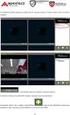 Kamera Síťová kamera Mini Dome Stručný návod k obsluze--čeština Tento stručný návod platí pro: DS-2CD2312-I5, DS-2CD2332-I5 UD.6L0201B1256A01EU 1 Informace o právních předpisech Prohlášení o shodě - EU
Kamera Síťová kamera Mini Dome Stručný návod k obsluze--čeština Tento stručný návod platí pro: DS-2CD2312-I5, DS-2CD2332-I5 UD.6L0201B1256A01EU 1 Informace o právních předpisech Prohlášení o shodě - EU
Uživatelský manuál. IP kamera
 Uživatelský manuál IP kamera Obsah Poznámky a upozornění Popis výrobku Základní parametry Popis software Registrace uživatele Detailní popis Poznámky a záruka Poznámky: Kamera v současnosti podporuje pouze
Uživatelský manuál IP kamera Obsah Poznámky a upozornění Popis výrobku Základní parametry Popis software Registrace uživatele Detailní popis Poznámky a záruka Poznámky: Kamera v současnosti podporuje pouze
Kamera. Síťová kamera Bullet. Stručný návod k obsluze--čeština. Tento stručný návod platí pro: DS-2CD2612F-I(S), DS-2CD2632F-I(S) UD.
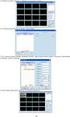 Kamera Síťová kamera Bullet Stručný návod k obsluze--čeština Tento stručný návod platí pro: DS-2CD2612F-I(S), DS-2CD2632F-I(S) UD.6L0201B1272A01EU 1 Informace o právních předpisech Prohlášení o shodě -
Kamera Síťová kamera Bullet Stručný návod k obsluze--čeština Tento stručný návod platí pro: DS-2CD2612F-I(S), DS-2CD2632F-I(S) UD.6L0201B1272A01EU 1 Informace o právních předpisech Prohlášení o shodě -
1. POWER svítí Externí napáječ pracuje normálně. Externí napáječ je vypnutý nebo odpojený. 2. WLAN svítí Bezdrátová síť WLAN pracuje normálně.
 Obsah Obsah... 2 Popis... 3 Funkce... 3 Kontrolka LED... 3 Popis rozhraní... 4 Instalace... 5 Vložení karty SIM... 5 Vložení modemu... 5 Připojení počítače... 6 Připojení napájecího zdroje... 6 Zapnutí
Obsah Obsah... 2 Popis... 3 Funkce... 3 Kontrolka LED... 3 Popis rozhraní... 4 Instalace... 5 Vložení karty SIM... 5 Vložení modemu... 5 Připojení počítače... 6 Připojení napájecího zdroje... 6 Zapnutí
